Desde el lanzamiento de Windows 10, en 2015, uno de los aspectos más criticados de este sistema operativo es la privacidad. Concretamente la ausencia de ella. Durante la instalación del sistema operativo podemos configurar unas opciones, y después, desde el panel de Configuración, podemos configurar algunas más. Pero estamos muy lejos de tener un control absoluto sobre la privacidad del sistema operativo. Y esto es lo que lleva a algunos desarrolladores a crear programas para satisfacer esta carencia, como es el caso de Spydish (renombrado a Privatezilla).
Spydish (ahora Privatezilla) es un programa totalmente gratuito y de código abierto diseñado para permitirnos configurar la privacidad de Windows 10 muy fácilmente y, además, de forma segura. Este programa integra las principales políticas de grupo de privacidad del sistema operativo y nos permite activarlas o desactivarlas según nuestras necesidades.
En total, este programa integra más de 50 políticas de privacidad, y cada una de ellas se puede activar o desactivar con un solo clic.
Peligros de modificar las políticas de privacidad de Windows
El problema de la mayoría de estos programas es que suelen realizar cambios en los archivos o las configuraciones internas del sistema operativo, lo que a la larga se traduce en todo tipo de problemas. Sobre todo, al instalar actualizaciones de Windows.
Spydish/Privatezilla es un programa algo diferente. En vez de realizar cambios internos en el sistema operativo, lo que hace este programa es leer la configuración de las políticas de privacidad del sistema operativo y, a partir de allí, aplicar los cambios que sean necesarios.
De esta manera, podemos saber en todo momento cuál es el valor de cada una de las configuraciones y, además, revertir los cambios muy fácilmente a sus datos por defecto con un solo clic. De esta manera nos aseguramos de no tener problemas y, además, si algo no funciona, podemos volver fácilmente a su estado anterior ejecutando simplemente este programa.
Por supuesto, por seguridad, recomendamos crear un punto de restauración de Windows. Aunque no lo necesitemos es mejor tenerlo a mano. Y, siempre que vayamos a hacer cambios en nuestro sistema operativo, mejor proteger nuestros archivos más importantes de manera que, si algo sale mal, podamos recuperarlos tras, en el peor de los casos, formatear el PC.
Opciones de privacidad de Privatezilla
Cuando abrimos el programa, lo primero que veremos será una interfaz sencilla dividida principalmente en dos apartados. A la izquierda nos encontraremos con la lista con todas las políticas de grupo que nos ofrece el programa, y a la derecha un cuadro en el que podremos ver su estado.
Lo primero que debemos hacer es seleccionar la opción «Analyze» para que el programa analice nuestro ordenador y compruebe el estado actual de cada una de las políticas.
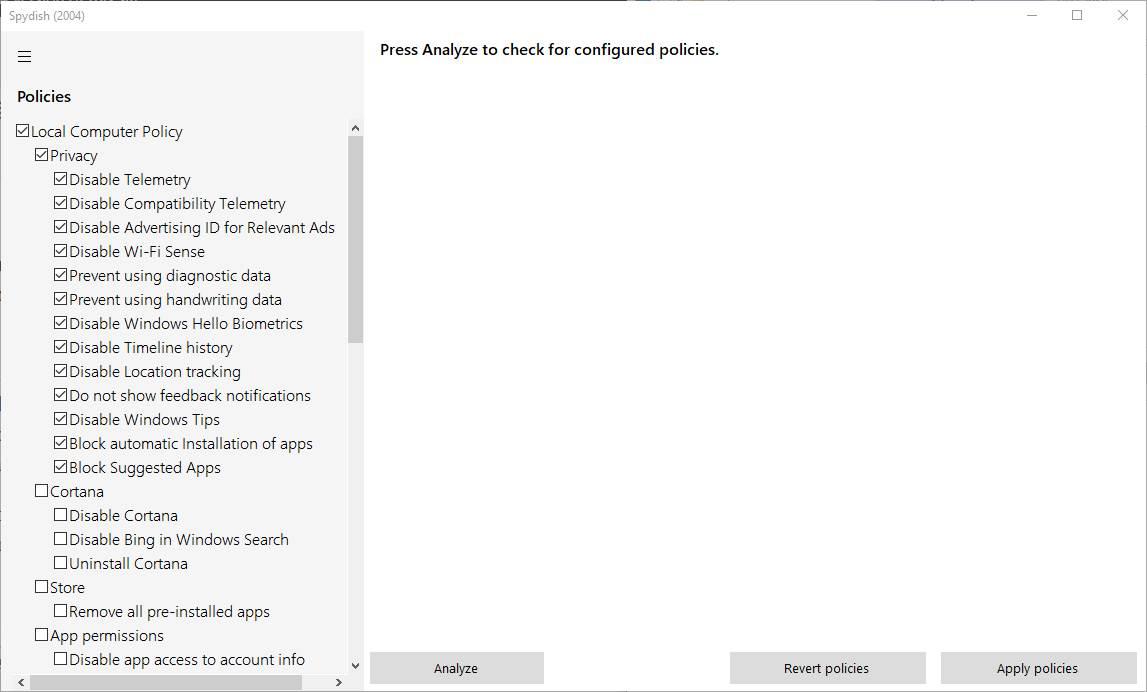
Como podemos ver, encontraremos políticas marcadas como «No configuradas«, que significa que están desactivadas, y otras como «Configuradas», lo cual implica que estarían ya funcionando.
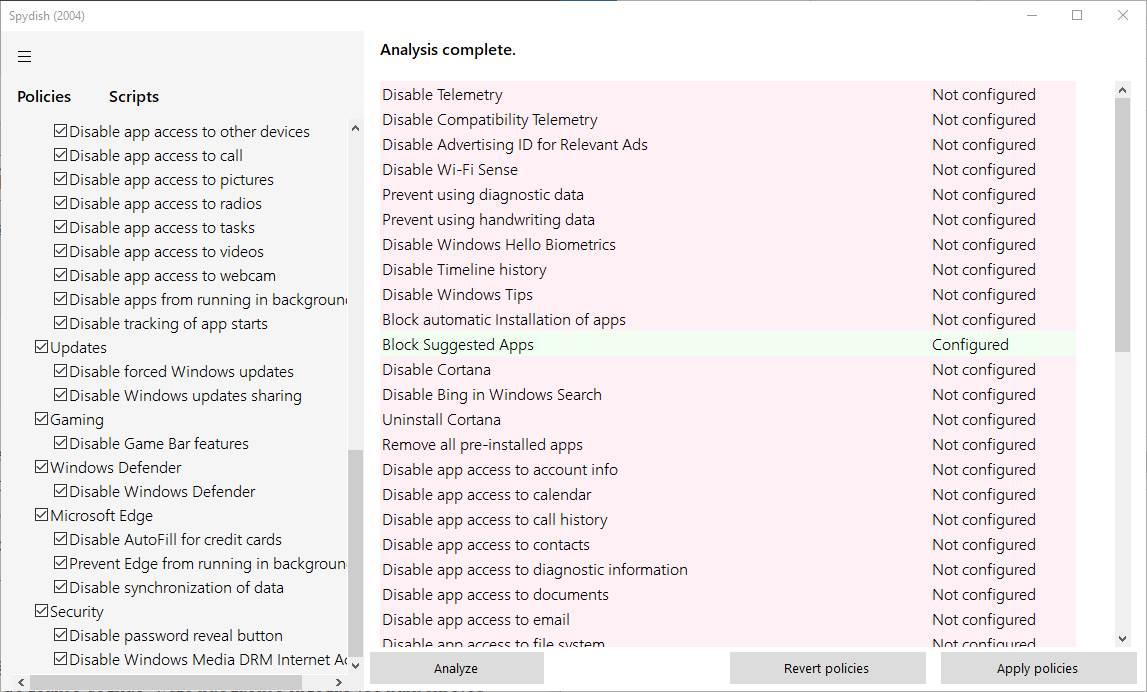
El uso del programa no esconde ningún misterio. Si colocamos el ratón encima de cada una de las opciones nos aparecerá una breve descripción sobre qué hace la política que tenemos seleccionada.
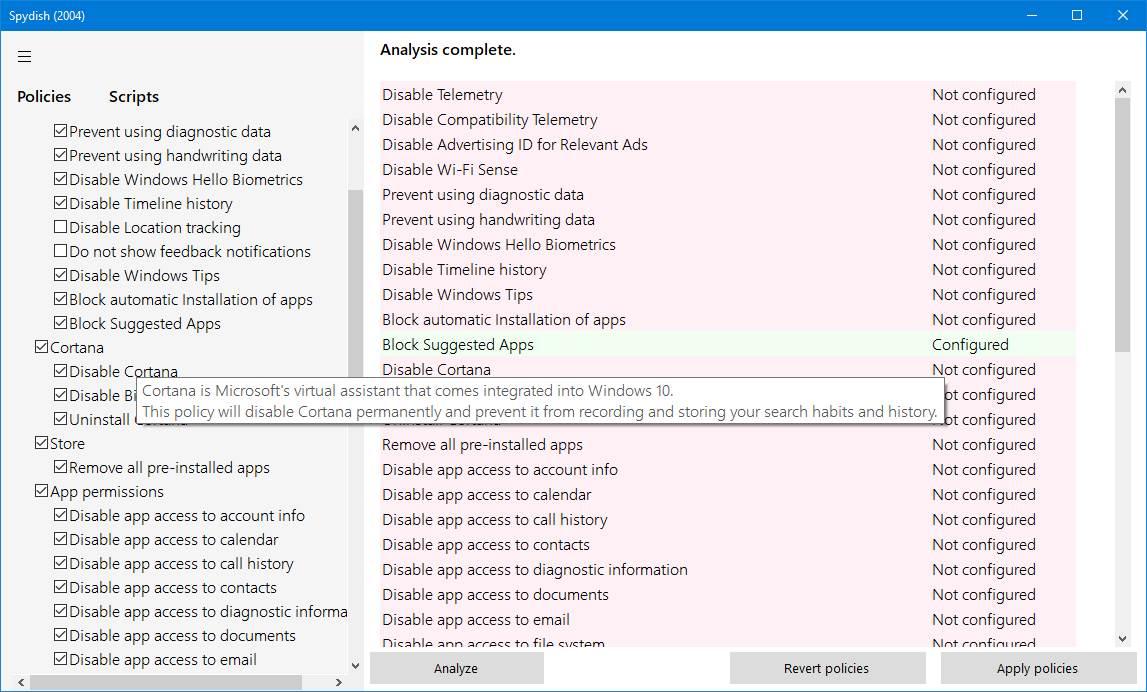
Así, lo que debemos hacer es revisar todas las opciones de privacidad del programa e ir seleccionando todas las que queramos activar. Cuando acabemos, podemos volver a dar a analizar para conocer su estado.

Simplemente debemos pulsar sobre «Apply policies» para activar todas esas políticas y hacer que empiecen a funcionar.
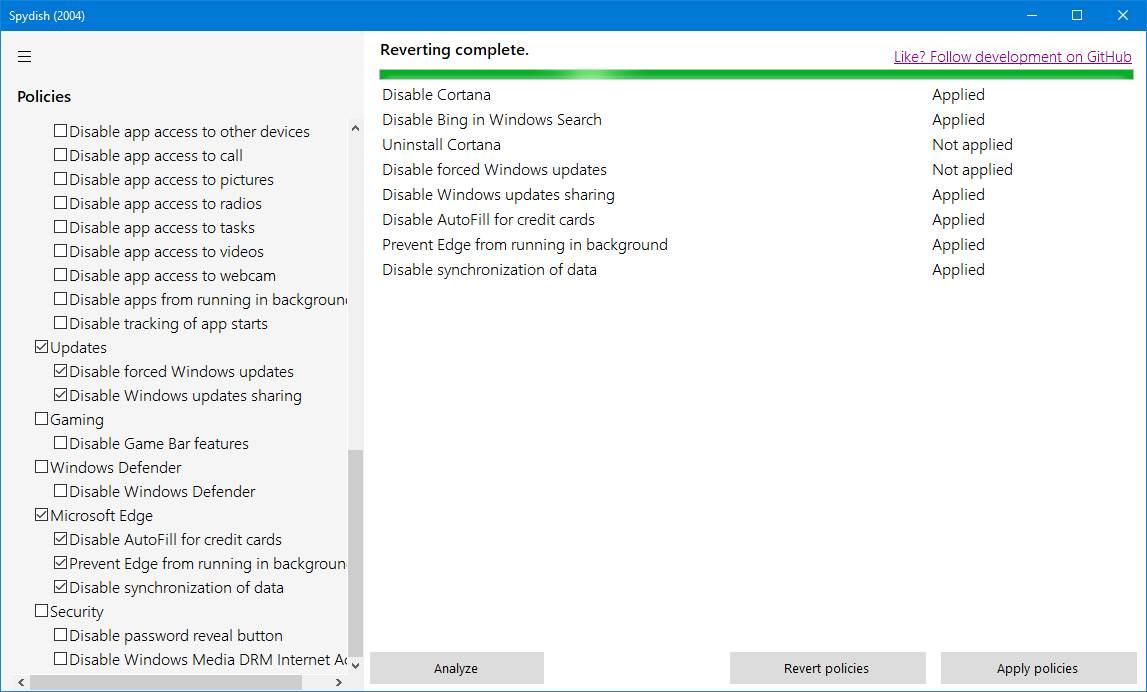
Ahora podemos volver a analizar el estado de las políticas y veremos que estas aparecen de color verde, es decir, que están activadas.
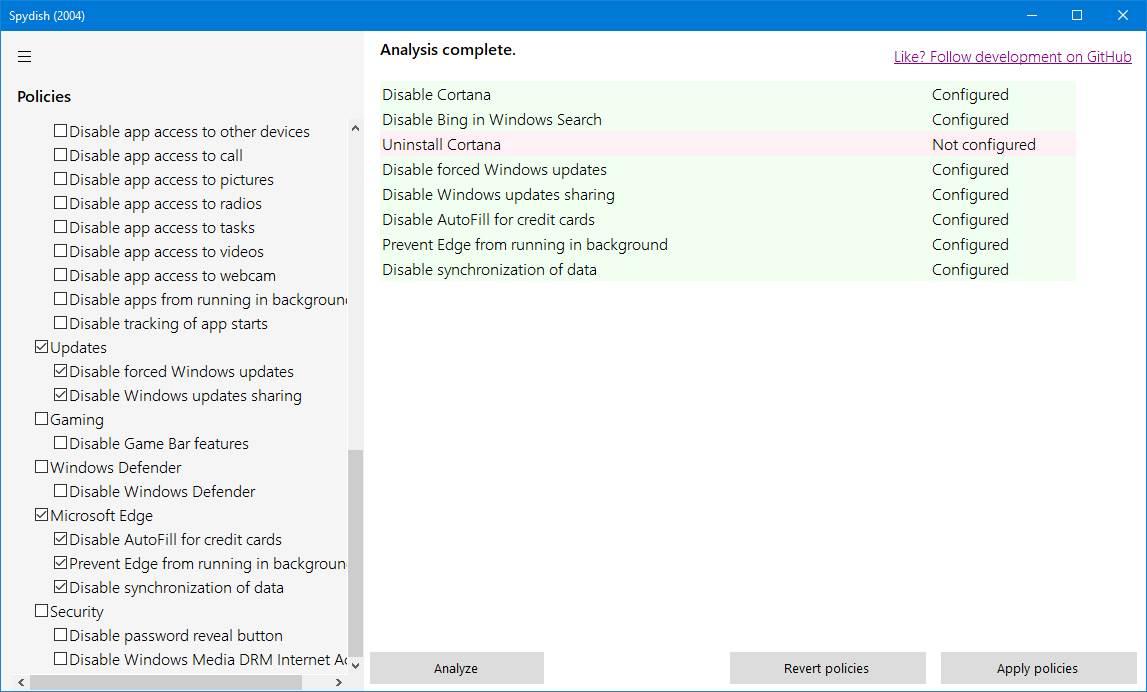
En caso de arrepentirnos, este programa nos permite restablecer los valores predeterminados de todas estas políticas. Para ello, haremos clic sobre el botón «Revert Policies» para revertir el estado de las políticas marcadas. Automáticamente estas volverán a su estado original. Y en todo el proceso no se habrá modificado ningún archivo de Windows, por lo que no tendremos problemas a la hora de usar o actualizar Windows 10.
Descargar Spydish/Privatezilla
Spydish (Privatezilla) es un programa totalmente gratuito y de código abierto, por lo que podemos bajar la última versión disponible sin coste alguno desde el siguiente enlace a GitHub.
Eso sí, debemos tener en cuenta que este programa aún está en fase beta. Esto significa que puede tener errores y puede haber opciones de privacidad que aún no se han implementado. Por ello es importante que, si usamos este programa, lo mantengamos actualizado.
Además, es importante destacar que este programa ha sido diseñado exclusivamente para Windows 10. Además, su última versión data de mayo de 2021, antes incluso del anuncio de Windows 11. Por lo tanto, no debemos usarla en el nuevo sistema operativo de Microsoft, ya que puede darnos problemas, e incluso dejar el PC totalmente inutilizado.
Otras alternativas
Privatezilla es un programa desarrollado por mirinsoft para facilitar al máximo la configuración de la privacidad de Windows. Sin embargo, esto implica que algunas funciones y características que podemos encontrar en otros programas similares no están disponibles.
Este mismo desarrollador tiene otro programa similar, SharpApp, que nos brinda bastante más control sobre la configuración del sistema operativo. Además de tener opciones de configuración para la privacidad, este programa nos ofrece otros apartados mucho más avanzados para tener aún más control sobre el PC. Una gran alternativa para los usuarios que quieren ir siempre más allá y tener dominado a su S.O.
Otra alternativa más para tener controlada la privacidad de Windows 10 es PrivateWin10. Este programa es similar al anterior y nos permite, a través de una interfaz mucho más sencilla, realizar cambios no agresivos sobre la configuración del sistema operativo.
Por otro lado, Chemo es otro programa, que cuenta además con una interfaz muy similar a la de Privatezilla, el cual nos permite eliminar toda la basura preinstalada con Windows 10 que no queremos tener en nuestro ordenador. Sus desarrolladores recuerdan que no pueden garantizar que toda esta basura desaparecerá para siempre, ya que Microsoft la reinstalará cada vez que lance una actualización de su sistema. Sin embargo, volviendo a correr Chemo podremos volver a limpiar nuestro sistema para mejorar su rendimiento y, de paso, su privacidad.


